在日常中我们会通过拍照的方式来记录生活的点点滴滴,并将这些照片上传至各大平台,以此和好友分享美好时光。但有时拍摄出来的图片并不是很满意,四周有杂物乱入的现象,且有时不需要到全部画面,这时就可以将其中的一部分画面给去除,大家比较常用的方法就是裁剪,那如何进行图片裁剪呢?下面和大家分享一款在线编辑图片工具,我们可以通过该工具中的图片裁剪(https://www.gaituya.com/caijian/)功能轻松裁剪出自己满意的照片。
操作步骤如下:
步骤一:在浏览器中打开改图鸭在线网站,选择【图片裁剪】功能,点击【添加图片】按钮,将需要裁剪的图片进行上传。
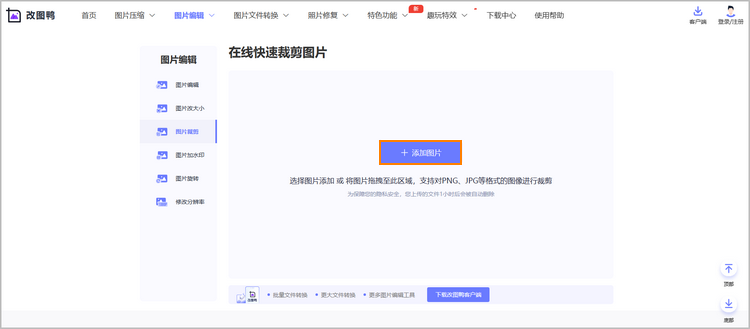
步骤二:图片上传完成后,选择【随意裁剪】功能,我们可以自由拉动裁剪框,选择要保留的画面进行裁剪;或者也可以按【指定尺寸】进行裁剪,输入数值后即可决定裁剪区域大小,选择要保留的画面进行裁剪。如果你想将图片裁剪成日常中常用的尺寸或考试/证件尺寸,也可以在【常用尺寸】和【考试/证件】的下拉框中选择合适的尺寸。
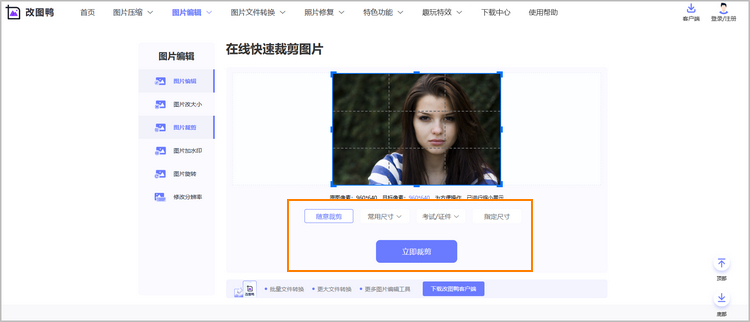
步骤三:将图片处理完成后,保存至电脑本地即可。
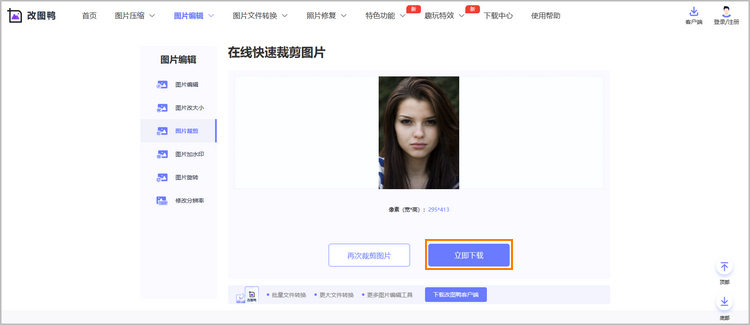
以上就是裁剪图片的操作方法了,是不是比较简单呢?打开网站就可以对图片尺寸进行裁剪了,如果你需要裁剪到人像图,可以查看裁剪人像图片时的注意事项,详情可见人像裁剪要注意什么?裁剪后的图片如果分辨率过大,可以在改图鸭在线网站中的修改分辨率(https://www.gaituya.com/dpi/)功能进行修改,在线修改照片分辨率工具能够单张、批量地将图片的分辨率修改为72、300、500等数值。


